பட பிடிப்பை எவ்வாறு சரிசெய்வது: மேக்கில் பிழை 9937 (09.15.25)
ஆப்பிள் பயனராக இருப்பதன் ஒரு நன்மை என்னவென்றால், நீங்கள் எந்த ஆப்பிள் சாதனத்திலும் அதன் சேவைகளைப் பயன்படுத்தலாம் மற்றும் அவற்றை ஒத்திசைக்கலாம் அல்லது பிற சாதனங்களில் மாற்றலாம். எடுத்துக்காட்டாக, உங்கள் ஐபோனைப் பயன்படுத்தி உங்கள் புகைப்படங்களை எடுத்து அவற்றை ஒழுங்கமைக்க உங்கள் மேக்கிற்கு நகர்த்தலாம் அல்லது உங்கள் மேக்கிலிருந்து இசைக் கோப்புகளை உங்கள் ஐபாட் அல்லது ஐபோனுக்கு அனுப்பலாம். ஏனென்றால் ஆப்பிள் அதன் எல்லா சாதனங்களுக்கும் கிட்டத்தட்ட ஒரே மாதிரியான வடிவமைப்பைப் பயன்படுத்துகிறது, எனவே அவற்றை உங்கள் மற்ற ஆப்பிள் சாதனங்களுடன் ஒத்திசைப்பது எளிதானது.
ஆனால் நீங்கள் பயன்படுத்தும் சாதனங்களில் ஒன்று பழையதாக இருந்தால் அல்லது காலாவதியானதாக இருந்தால் இயக்க முறைமை, உங்கள் ஐபோனிலிருந்து படங்களை உங்கள் மேக்கிற்கு மாற்றும்போது பட பிடிப்பு: பிழை 9937 ஐ நீங்கள் சந்திக்க நேரிடும். இது ஐபோன் மற்றும் மேக் பயனர்களிடையே ஒரு பொதுவான நிகழ்வாகும், இதனால் என்ன பிரச்சினை ஏற்படுகிறது என்று அவர்கள் ஆச்சரியப்படுகிறார்கள்.
உங்கள் ஐபோன் புகைப்படங்களை உங்கள் மேக்கிற்கு நகர்த்தும்போது உங்கள் மேக் 9937 பிழையைப் பெறுகிறது என்றால், வெளியேற வேண்டாம். உங்கள் கோப்புகளை மாற்றுவதற்கு வேறு வழியைக் காணலாம் அல்லது இந்த மேக் பிழையைத் தீர்க்கலாம் பட பிடிப்பு: பிழை 9937 கீழே உள்ள படிகளைப் பயன்படுத்தி.
மேக் பிழை பட பிடிப்பு என்றால் என்ன: பிழை 9937?உங்கள் கேமரா அல்லது ஐபோனிலிருந்து புகைப்படங்களை உங்கள் மேக்கிற்கு இறக்குமதி செய்வதற்கான எளிதான வழி பட பிடிப்பு பயன்பாட்டைப் பயன்படுத்துவதாகும். MacOS இல் உள்ள இந்த உள்ளமைக்கப்பட்ட பயன்பாடு பிற சாதனங்களிலிருந்து உங்கள் மேக்கிற்கு புகைப்படங்களை இறக்குமதி செய்ய உங்களை அனுமதிக்கிறது. பயன்பாடு பெரும்பாலான நேரங்களில் சுமூகமாக இயங்குகிறது, ஆனால் அது பிழை ஏற்பட்டால் மற்றும் பட பிடிப்பு பிழைகள் காரணமாக உங்கள் புகைப்படங்களை இறக்குமதி செய்யத் தவறிய நேரங்களும் உள்ளன.
பட பிடிப்பு: பிழை 9937 பொருந்தாத கோப்பு வடிவத்தால் ஏற்படுகிறது உங்கள் ஐபோனிலிருந்து உங்கள் மேக்கிற்கு இறக்குமதி செய்ய முயற்சிக்கும் கோப்புகளுக்கு இடையில். ஐபோன்கள் பொதுவாக புகைப்படங்கள் மற்றும் வீடியோக்களுக்கான கோப்பு வடிவமைப்பைப் பயன்படுத்துகின்றன, அவை பொதுவாக மேகோஸின் அனைத்து பதிப்புகளாலும் ஆதரிக்கப்படாது. எனவே உங்கள் ஐபோன் மற்றும் மேக் இரண்டும் ஒரே உற்பத்தியாளரிடமிருந்து வந்தாலும், இந்த பொருந்தக்கூடிய பிழையை நீங்கள் இன்னும் சந்திப்பீர்கள்.
இந்த பிழையைப் பெறும்போது, பின்வரும் செய்தியை உங்கள் திரையில் மட்டுமே காண்பீர்கள்:
செயல்பாட்டை முடிக்க முடியவில்லை. (com.apple.ImageCaptureCore பிழை -9937.) (-9937).
இறக்குமதி செய்யும் போது பிழை ஏற்பட்டது. “படம்” உருப்படி இறக்குமதி செய்யப்படவில்லை.
இந்த பிழை செய்தி மிகவும் பொதுவானது, சரியாக என்ன தவறு நடந்துள்ளது, ஏன் இந்த பிழை முதலில் நடந்தது என்று உங்களுக்குச் சொல்ல வழி இல்லை. இந்த கட்டுரையில் நீங்கள் இறங்குவதற்கான காரணமும் இதுதான்: இந்த பிழை என்ன என்பதை அறிய உங்கள் பழைய நண்பரான கூகிளை நீங்கள் நம்ப வேண்டியிருந்தது.
ஆனால் மேக்கை சரிசெய்வதற்கான தீர்வுகளை நாங்கள் விளக்கும் முன் பிழை பட பிடிப்பு: பிழை 9937, உங்கள் இரு சாதனங்களும் ஆப்பிளிலிருந்து வந்திருந்தாலும் இந்த பொருந்தாத தன்மை ஏன் ஏற்படுகிறது என்பதை முதலில் விவாதிப்போம்.
உங்கள் மேக் ஏன் பிழை 9937 பெறுகிறது?முன்னர் குறிப்பிட்டபடி, இந்த பட பிடிப்பு: பிழை 9937 நீங்கள் இறக்குமதி செய்ய முயற்சிக்கும் படங்களுக்கும் உங்கள் மேக் அங்கீகரிக்கும் பட வடிவமைப்பிற்கும் இடையிலான பொருந்தாத சிக்கலைக் குறிக்கிறது. IOS 11 மற்றும் அதற்குப் பிறகு இயங்கும் பெரும்பாலான ஐபோன்கள் HEIF (High Efficiency Image File Format) வடிவத்தையும் வீடியோக்களுக்கான HEVC (High Efficiency Video Coding) ஐப் பயன்படுத்தி படங்களை எடுக்க அமைக்கப்பட்டிருப்பதை நீங்கள் காண்கிறீர்கள். இந்த சுருக்கப்பட்ட வடிவங்கள் உங்கள் ஐபோனில் சேமிக்கப் பயன்படுத்திய மீடியா கோப்புகளின் இரு மடங்கு சேமிக்க உங்களை அனுமதிக்கின்றன.
இருப்பினும், எல்லா மேக்ஸும் இந்த புதிய வடிவமைப்பைப் படிக்க முடியாது. உங்கள் மேக் மேகோஸ் 10.13 உயர் சியராவை இயக்க வேண்டும் அல்லது பின்னர் HEIF மற்றும் HEVC கோப்புகளைப் படிக்க முடியும். புகைப்படங்கள் பயன்பாடு மற்றும் மேகோஸின் முந்தைய பதிப்புகள் இந்த வடிவங்களை ஆதரிக்காது. எனவே நீங்கள் பழைய மேக்கை காலாவதியான இயக்க முறைமையுடன் இயக்குகிறீர்கள் என்றால், பட பிடிப்பு: பிழை 9937 ஐ நீங்கள் சந்திப்பீர்கள்.
ஆகவே, உங்கள் மேக் 9937 பிழையைப் பெறுகிறதென்றால், உங்கள் ஐபோன் HEIF மற்றும் HEVC இல் படங்களையும் வீடியோக்களையும் பிடிக்க அமைக்கப்பட்டிருக்கும், ஆனால் உங்கள் மேக் அவற்றை இறக்குமதி செய்ய முடியாது, ஏனெனில் இது அங்கீகரிக்கப்படாத அல்லது ஒரு MacOS பதிப்பை இயக்குவதால் அல்லது இந்த வடிவங்களை ஆதரிக்கவும். இதுபோன்றால், அவை செயல்படுமா என்பதைப் பார்க்க கீழேயுள்ள உதவிக்குறிப்புகளை நீங்கள் முயற்சி செய்யலாம்.
பட பிடிப்பை எவ்வாறு தீர்ப்பது: பிழை 9937உங்கள் படங்களை உங்கள் மேக்கில் இறக்குமதி செய்ய முயற்சிக்கும் முன், உங்களிடம் இருப்பதை உறுதிப்படுத்திக் கொள்ளுங்கள் புதிய கோப்புகளுக்கு போதுமான இடம், குறிப்பாக நீங்கள் பல ஜிபி புகைப்படங்கள் மற்றும் வீடியோக்களை மாற்ற திட்டமிட்டால். மேக் பழுதுபார்க்கும் பயன்பாட்டைப் பயன்படுத்தி உங்கள் மேக்கில் நகல் மற்றும் தேவையற்ற கோப்புகளை நீக்குவதன் மூலம் சிறிது இடத்தை விடுவிக்கலாம். ஆப்பிள் அல்லாத கேபிள்கள் பொதுவாக ஆப்பிள் சாதனங்களால் அங்கீகரிக்கப்படாததால், அசல் மின்னல் கேபிளைப் பயன்படுத்தி உங்கள் தொலைபேசி உங்கள் மேக்கில் பாதுகாப்பாக இணைக்கப்பட்டுள்ளதா என்பதையும் உறுதிப்படுத்த வேண்டும்.
அடுத்து, பட பிடிப்பை மூடி, உங்கள் ஐபோனைத் துண்டித்து, பின்னர் உங்கள் மேக்கை மறுதொடக்கம் செய்யுங்கள். MacOS ஐ மறுதொடக்கம் செய்வது சில பயனர்களுக்கு வேலை செய்கிறது, ஆனால் அவ்வாறு இல்லையென்றால், கீழேயுள்ள வழிமுறைகளைப் பாருங்கள்.
இந்த படத்தைப் பிடிக்க: பிழை 9937, உங்கள் கேமரா அமைப்புகள் உள்ளதா என்பதை நீங்கள் சரிபார்க்க வேண்டும். இதைச் செய்ய:
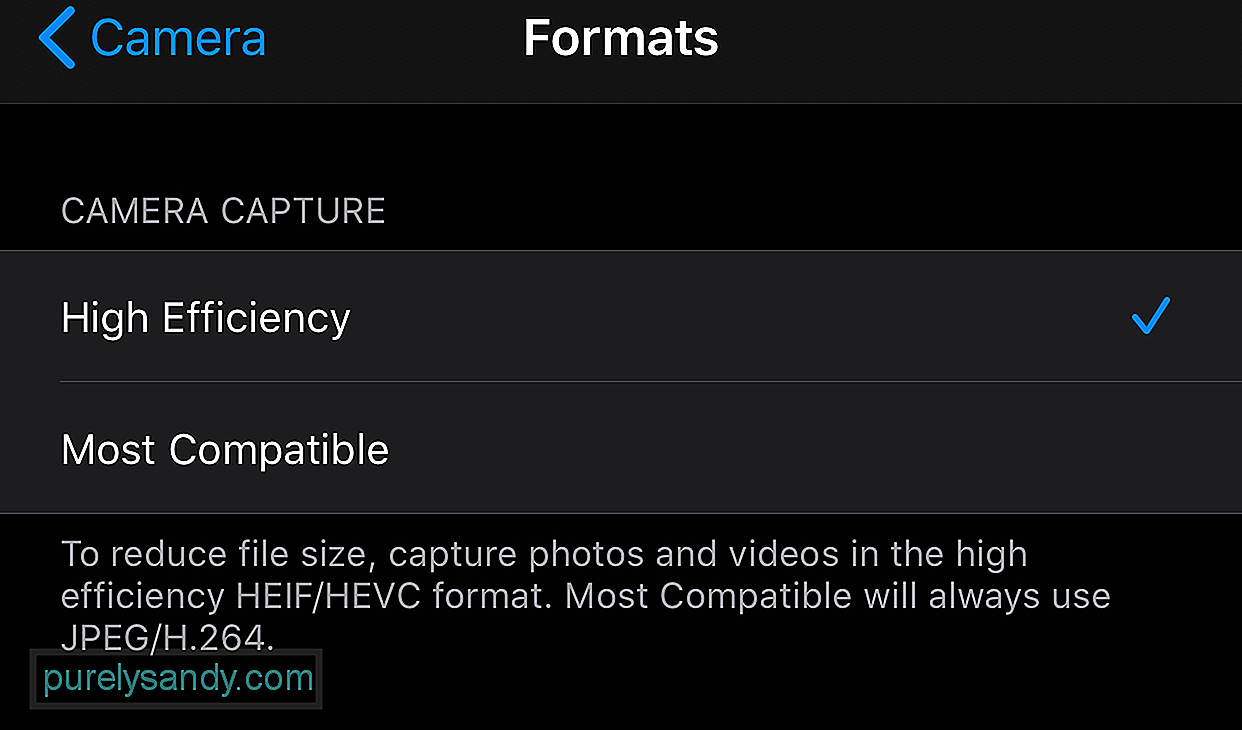
உயர் செயல்திறன் தேர்ந்தெடுக்கப்பட்டிருப்பதை நீங்கள் கண்டால், நீங்கள் இந்த பிழையைப் பெறுவதற்கான காரணம் இதுதான். கீழே உள்ள குறிப்பு பின்வருமாறு:
கோப்பு அளவைக் குறைக்க, புகைப்படங்கள் மற்றும் வீடியோக்களை அதிக திறன் கொண்ட HEIF / HEVC வடிவத்தில் பிடிக்கவும். மிகவும் இணக்கமானது எப்போதும் JPEG / H.264 ஐப் பயன்படுத்தும்.
H.264 என்பது முந்தைய MOV கோப்புகளின் குறியாக்க வகை மற்றும் HEVC H.265 ஐப் பயன்படுத்துகிறது என்பதை நினைவில் கொள்க.
சரி # 1: உங்கள் கேமரா அமைப்புகளை மாற்றவும் .உங்கள் ஐபோனில் உள்ள அமைப்புகளை மாற்றுவதே முதலில் நீங்கள் முயற்சிக்க வேண்டும். அமைப்புகள் & gt; கேமரா & ஜிடி; வடிவங்கள் , பின்னர் மிகவும் இணக்கமான ஐத் தேர்வுசெய்க. உங்கள் சாதனத்தால் எடுக்கப்பட்ட புகைப்படங்கள் மற்றும் வீடியோக்கள் உங்கள் மேக்குடன் பொருந்தக்கூடிய வடிவமைப்பைப் பயன்படுத்தும் என்பதை இது உறுதி செய்யும்.
சரி # 2: உங்கள் புகைப்பட அமைப்புகளை மாற்றவும்.உங்கள் ஐபோனில், உங்கள் சாதனத்தை அமைக்கலாம் மீடியா கோப்புகளை தானாகவே படிக்கக்கூடிய வடிவத்தில் ஏற்றுமதி செய்ய. இதைச் செய்ய:
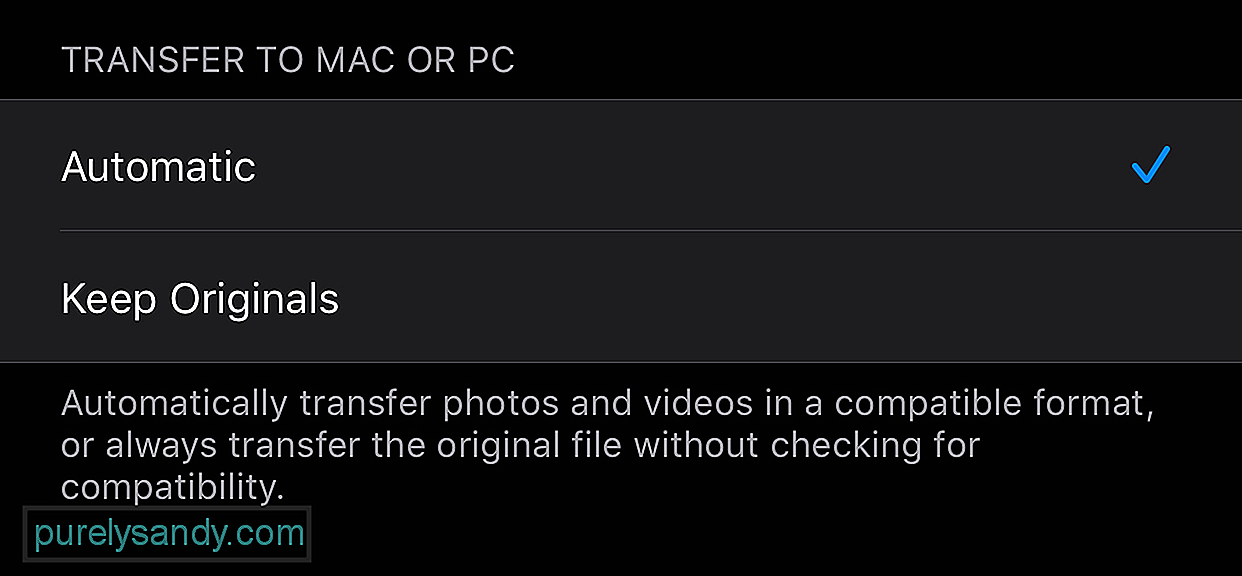
இந்த வழியில், உங்கள் தொலைபேசி உங்கள் புகைப்படங்களையும் வீடியோக்களையும் உங்கள் மேக்குடன் இணக்கமான வடிவத்தில் எப்போதும் ஏற்றுமதி செய்யும். இது நீங்கள் அனுபவிக்கும் பொருந்தக்கூடிய சிக்கலைத் தவிர்க்கிறது. இருப்பினும், உங்கள் கோப்புகளை உங்கள் மேக்கில் மாற்ற முடிந்தால், ஆனால் மேகோஸ் அவற்றைப் படிக்க முடியவில்லை என்றால், உங்கள் மீடியா கோப்புகளை சாதனம் படிக்கக்கூடிய வடிவத்திற்கு மாற்ற மாற்று கருவிகளைப் பயன்படுத்தலாம்.
# 3 ஐ சரிசெய்யவும்: ஏற்றுமதி வடிவமைப்பை மாற்றவும்.முந்தைய பணிகள் உங்களுக்காக வேலை செய்யவில்லை என்றால், உங்கள் ஐபோன் தவறான வடிவமைப்பை ஏற்றுமதி செய்கிறது. இந்த உள்ளமைவை மாற்ற:
சில காரணங்களால், சில பயனர்கள் மூல பதிப்பை இறக்குமதி செய்ய முடியும் வடிவமைக்கப்பட்டவற்றுக்கு பதிலாக கோப்புகள்.
இறுதி எண்ணங்கள்பெரிய அளவிலான புகைப்படங்களையும் வீடியோக்களையும் உங்கள் மேக்கிற்கு மாற்றுவதற்கான எளிய வழி பட பிடிப்பு. நீங்கள் சில புகைப்படங்களை மட்டுமே இறக்குமதி செய்ய வேண்டியிருந்தால், ஏர் டிராப்பைப் பயன்படுத்துதல் அல்லது மேகக்கணி சேமிப்பகத்தில் பதிவேற்றுவது போன்ற பிற முறைகளை நீங்கள் முயற்சி செய்யலாம். ஆனால் நீங்கள் உண்மையில் பட பிடிப்பைப் பயன்படுத்த வேண்டியிருந்தால், இந்த பிழையை நீங்கள் கண்டால், மேலே உள்ள தீர்வுகள் அதை உங்களுக்காக எளிதாக சரிசெய்ய வேண்டும்.
YouTube வீடியோ: பட பிடிப்பை எவ்வாறு சரிசெய்வது: மேக்கில் பிழை 9937
09, 2025

